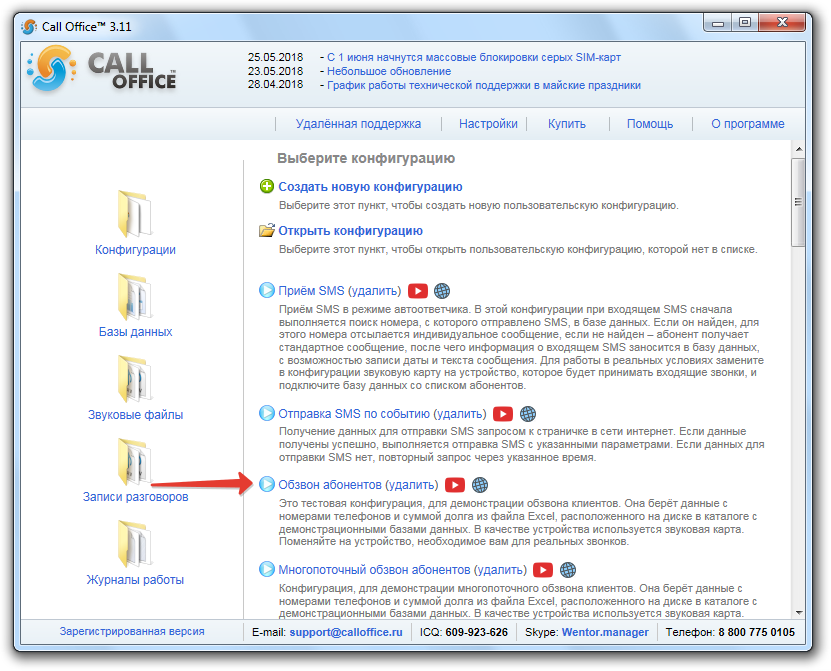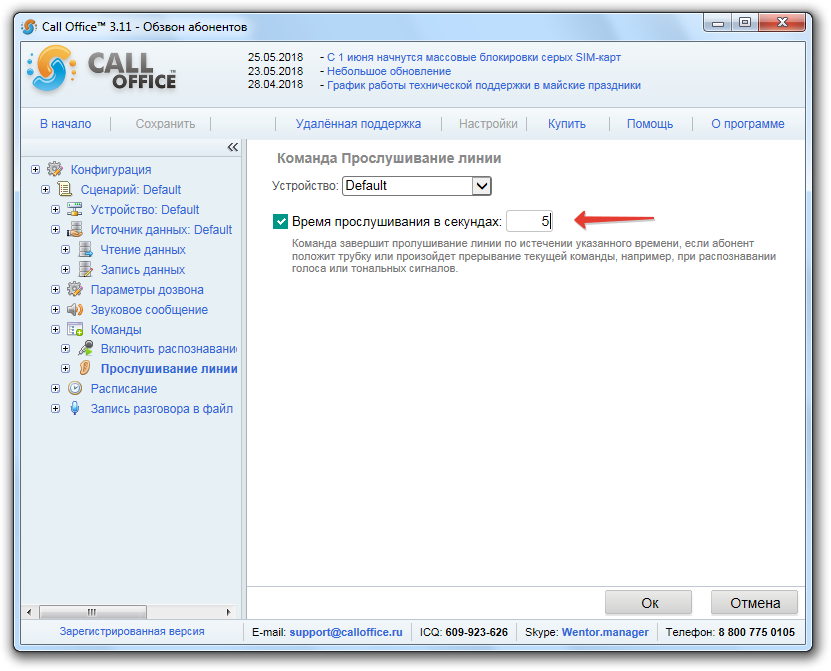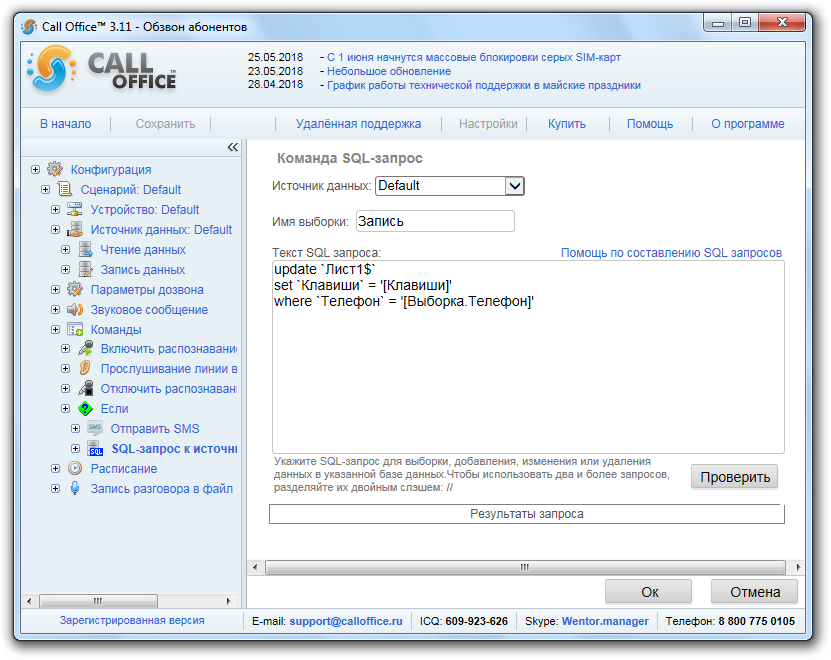Справка:Список команд (версия 3.xx): различия между версиями
Евгений (обсуждение | вклад) |
Евгений (обсуждение | вклад) |
||
| Строка 37: | Строка 37: | ||
[[Файл:2018-05-25_17-17-55.png]] | [[Файл:2018-05-25_17-17-55.png]] | ||
==Добавление | ==Добавление подкоманд== | ||
Для того чтобы, после проверки правила при положительном результате выполнялась определенная команда (в данном случае это отправка СМС). Нам надо добавить ее как подкоманду. | Для того чтобы, после проверки правила при положительном результате выполнялась определенная команда (в данном случае это отправка СМС). Нам надо добавить ее как подкоманду. | ||
Версия 08:11, 1 июня 2018
Программа Call Office позволяет дополнять стандартные конфигурации с помощью набора команд. Как это работает, я покажу на примере доработки конфигурации "Обзвон абонентов". Доработаем конфигурацию так, чтобы после голосового сообщения при нажатии клавиши 1 на телефоне. Программа отправляла СМС абоненту.
Откроем конфигурацию
Работа с командами
В сценарии программы выбираем раздел "Команды" и нажимаем на него правой кнопкой мыши.
Появилось меню для управления командами. В данном меню мы можем: добавить, переименовать или удалить команду.
Добавление команд
После того как мы нажимаем "Добавить", у нас появляется меню выбора команд. В этом меню указан список команд, которые можно выбрать. Для доработки нашей конфигурации мы выбираем "Включить распознавание ответа абонента". Данная команда нужна нам, для того что бы программа начала распознавание ответа.
В настройках данной команды, мы можем выбрать распознавание голосового ответа абонента или клавишами по сигналу (DTMF). Для нашей конфигурации выберем распознавание клавиш. Настроим так, чтобы только при нажатии клавиши 1 выполнялась отправки СМС. Укажем переменную для проверки результата ответа абонента. Назовем переменную "Клавиши". Нажимаем "Ок" и "Сохранить".
Для определения ответа абонента, нам нужно включить команду "Прослушивание линии". В настройках команды выберем время прослушивания и установим значение равное 5 секундам. В данной настройке время прослушивания можно указать любое.
После прослушивания линии, нам надо отключить распознавание ответа абонента. Для этого воспользуемся командой "Отключить распознавание ответа абонента".
Для проверки результата ответа абонента с результатом заданным в программе, нужно использовать команду "Если". В данной команде существует два способа проверки: Результат выполнения и Выражение. В нашем случае для проверки результата будем использовать выражение. Сравним соответствует ли заданное значение "1" переменной "Клавиши".
Добавление подкоманд
Для того чтобы, после проверки правила при положительном результате выполнялась определенная команда (в данном случае это отправка СМС). Нам надо добавить ее как подкоманду.
В настройках "Отправка СМС" нам надо указать на какой номер будет отправляться СМС. Номер мы можем подставить любой, но для того что бы выбор номера шел из базы данных, сделаем макроподстановку [Выборка.Телефон]. Произведем выборку номера телефона из столба "Телефон".
SQL запрос для записи результат в базу данных
Для записи результата в базу данных, создадим SQL запрос. При нажатии заданной клавиши, результат будет записываться в столбец "Клавиши". Запись результата будет производиться в строку, из которой идет выборка номера телефона.